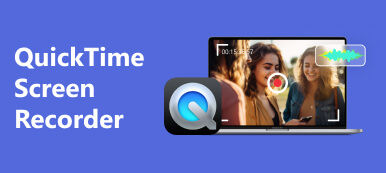Este artigo fala sobre como comprimir vídeo QuickTime arquivos na área de trabalho ou online. Os arquivos de vídeo do QuickTime podem ser muito grandes. Esse é um problema para compartilhar ou fazer upload. A menos que você precise da resolução mais alta, diminuir os arquivos de vídeo é melhor para vários propósitos. No entanto, como você comprime um vídeo do QuickTime?
Um compressor de vídeo correto pode ajudá-lo a compactar o vídeo e diminuir o arquivo de vídeo. Aqui você pode aprender maneiras 5 de compactar seus vídeos MOV.

- Parte 1: Principais maneiras de compactar o vídeo do QuickTime na área de trabalho
- Parte 2: 2 melhores maneiras de converter o QuickTime Video Online
Parte 1: Principais maneiras de compactar o vídeo do QuickTime na área de trabalho
Método 1: A maneira mais fácil de compactar vídeos do QuickTime
O tamanho do arquivo dos vídeos do QuickTime é determinado por resolução, taxa de bits e codificação; portanto, você precisa de um editor de vídeo para ajustar esses parâmetros e compactar os vídeos do QuickTime. A partir deste ponto, recomendamos Apeaksoft Video Converter Ultimate. Ele pode atender a todas as suas necessidades de compactação do QuickTime.
1. Comprima vídeos do QuickTime sem perder a qualidade.
2. Lote processe vários vídeos do QuickTime ao mesmo tempo.
3. Suporta uma ampla gama de formatos de vídeo, incluindo MOV, MP4, etc.
4. Ofereça ferramentas abrangentes de edição de vídeo, como cortar, girar e muito mais.
5. Disponível para Windows 10/8/7 e macOS 11.
Em resumo, é a maneira mais fácil de compactar seus vídeos do QuickTime na área de trabalho.
Como compactar vídeos do QuickTime em lote
Passo 1 Instale o melhor compressor de vídeo
Depois de instalar o Video Converter Ultimate no seu PC, inicie-o. Existe outra versão para Mac. Para adicionar os vídeos do QuickTime que você deseja compactar, clique no Adicionar Arquivo menu na faixa de opções superior. Como alternativa, você pode arrastar e soltar os vídeos na interface inicial.

Passo 2 Compactar vídeos do QuickTime
Localize a área inferior e clique no ícone Configurações botão para abrir o Configurações de perfil diálogo. Expandir o Perfil lista suspensa e escolha MP4e selecione H.264 do encoder opção. Ajusta a Resolução e vídeo Bitrate para compactar ainda mais o vídeo do QuickTime. Clique OK para confirmar.

Passo 3 Exportar vídeos do QuickTime em lote
Clique na Procurar na parte inferior da interface e defina uma pasta específica para armazenar os vídeos compactados do QuickTime. Por fim, clique no Converter botão.

Método 2: Compactar vídeos do QuickTime com o QuickTime Player
O QuickTime Player é capaz de compactar vídeos QuickTime redimensionando as dimensões, diminuindo o tamanho do quadro e a taxa de bits. É o reprodutor de mídia integrado para Mac OS X / 11, portanto, você pode usá-lo gratuitamente.
Passo 1 Clique Envie o -> Abrir Arquivo no QuickTime Player para abrir o vídeo do QuickTime no media player.

Passo 2 Então clique Envie o -> Exportações para abrir o Salvar arquivo exportado como caixa de diálogo. Certifique-se de selecionar Filme para o QuickTime Movie do Exportações lista suspensa.

Passo 3 Clique Opções -> Configurações para abrir o Configurações padrão de compactação de vídeo Aparecer. Selecione H.264 do Tipo de compressão e depois ajuste o Qualidade. Clique OK para confirmar.

Passo 4 Bata o Tamanho botão no Configurações do filme caixa de diálogo e escolha a opção de tamanho menor. Clique OK e depois bateu Salvar para compactar o vídeo do QuickTime.
Método 3: Comprima vídeos do QuickTime com VLC
O VLC é um media player de código aberto. Além da reprodução de vídeo, ele também oferece recursos abrangentes, como comprimir vídeos do QuickTime. Além disso, é compatível com Windows, Mac e Linux, para que você possa usá-lo em qualquer plataforma.
Passo 1 Execute o VLC e clique em Mídia -> Converter / Salvar para acionar a caixa de diálogo Mídia aberta. Clique no Adicionar para importar os vídeos MOV que você deseja compactar.

Passo 2 Bata o Converter / Salvar para abrir a próxima caixa de diálogo e, em seguida, escolha o formato de saída adequado ou o dispositivo de destino na lista suspensa Perfil. Acerte o Configurações botão ao lado do Perfil opção para seguir em frente.

Passo 3 Vou ao Codec de vídeo guia e reduzir a escala do Resolução. Clique no Salvar e defina o destino e o nome do arquivo pressionando o botão Procurar botão.

Passo 4 Uma vez clique no Início No botão, o VLC começará a compactar os vídeos do QuickTime.
Parte 2: 2 melhores maneiras de converter o QuickTime Video Online
Método 1: Compactar vídeos do QuickTime com o Compressor de vídeo on-line
Os aplicativos da Web são uma maneira conveniente de compactar vídeos do QuickTime. Eles não requerem instalação, mas têm algumas desvantagens, como limite de tamanho de arquivo. Apeaksoft Online Video Compressor, por outro lado, permite processar vídeos MOV ilimitados online.
Passo 1 Visite o compressor de vídeo online no seu navegador e clique no Comprimir agora para obter o iniciador.

Passo 2 Em seguida, clique no botão Adicionar Arquivo no iniciador e importe os vídeos do QuickTime para compactar do disco rígido.
Passo 3 Depois diminua o valor de Tamanho e outros parâmetros com base no seu desejo.

Passo 4 Finalmente, clique no botão Comprimir para iniciar a compactação de vídeo do QuickTime on-line.
Método 2: Compactar vídeos do QuickTime no YouCompress
YouCompress é outro compressor de vídeo online. É um bom ponto de partida para compactar um vídeo do QuickTime, pois ele não contém nenhuma opção personalizada. Lembre-se de que ele só pode processar um vídeo por conversão.

Passo 1 Abra um navegador da web, copie e cole https://www.youcompress.com/ na barra de endereços e pressione Entrar chave.
Passo 2 Clique na Selecione o arquivo para carregar um vídeo MOV do seu computador.
Passo 3 Em seguida, aperte o Carregar arquivo e compactar para iniciar o upload do vídeo. Em seguida, o compressor de vídeo online iniciará a compactação de vídeo do QuickTime automaticamente. Quando terminar, baixe o arquivo de vídeo menor para o seu disco rígido.
Conclusão
Este artigo identificou e compartilhou os métodos 5 para compactar vídeos do QuickTime na sua área de trabalho ou online. Você pode escolher o caminho certo com base nas suas situações. O Apeaksoft Video Converter Ultimate pode atender a todas as suas necessidades envolvidas na compactação de vídeo. A maior vantagem é proteger ao máximo a qualidade do vídeo e do áudio. Além disso, é muito fácil de usar. Se você tiver outras perguntas relacionadas à compactação de vídeo do QuickTime, deixe uma mensagem abaixo.



 iPhone Data Recovery
iPhone Data Recovery Recuperação do Sistema iOS
Recuperação do Sistema iOS Backup e restauração de dados do iOS
Backup e restauração de dados do iOS gravador de tela iOS
gravador de tela iOS MobieTrans
MobieTrans transferência do iPhone
transferência do iPhone Borracha do iPhone
Borracha do iPhone Transferência do WhatsApp
Transferência do WhatsApp Desbloqueador iOS
Desbloqueador iOS Conversor HEIC gratuito
Conversor HEIC gratuito Trocador de localização do iPhone
Trocador de localização do iPhone Data Recovery Android
Data Recovery Android Extração de dados quebrados do Android
Extração de dados quebrados do Android Backup e restauração de dados do Android
Backup e restauração de dados do Android Transferência telefônica
Transferência telefônica Recuperação de dados
Recuperação de dados Blu-ray
Blu-ray Mac limpador
Mac limpador Criador de DVD
Criador de DVD PDF Converter Ultimate
PDF Converter Ultimate Windows Password Reset
Windows Password Reset Espelho do telefone
Espelho do telefone Video Converter Ultimate
Video Converter Ultimate editor de vídeo
editor de vídeo Screen Recorder
Screen Recorder PPT to Video Converter
PPT to Video Converter Slideshow Maker
Slideshow Maker Free Video Converter
Free Video Converter Gravador de tela grátis
Gravador de tela grátis Conversor HEIC gratuito
Conversor HEIC gratuito Compressor de vídeo grátis
Compressor de vídeo grátis Compressor de PDF grátis
Compressor de PDF grátis Free Audio Converter
Free Audio Converter Gravador de Áudio Gratuito
Gravador de Áudio Gratuito Free Video Joiner
Free Video Joiner Compressor de imagem grátis
Compressor de imagem grátis Apagador de fundo grátis
Apagador de fundo grátis Upscaler de imagem gratuito
Upscaler de imagem gratuito Removedor de marca d'água grátis
Removedor de marca d'água grátis Bloqueio de tela do iPhone
Bloqueio de tela do iPhone Puzzle Game Cube
Puzzle Game Cube